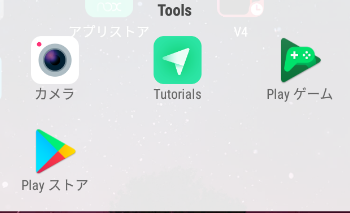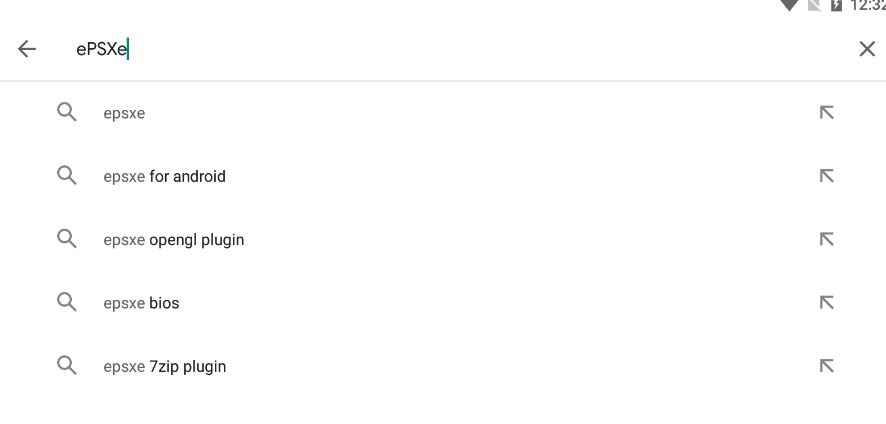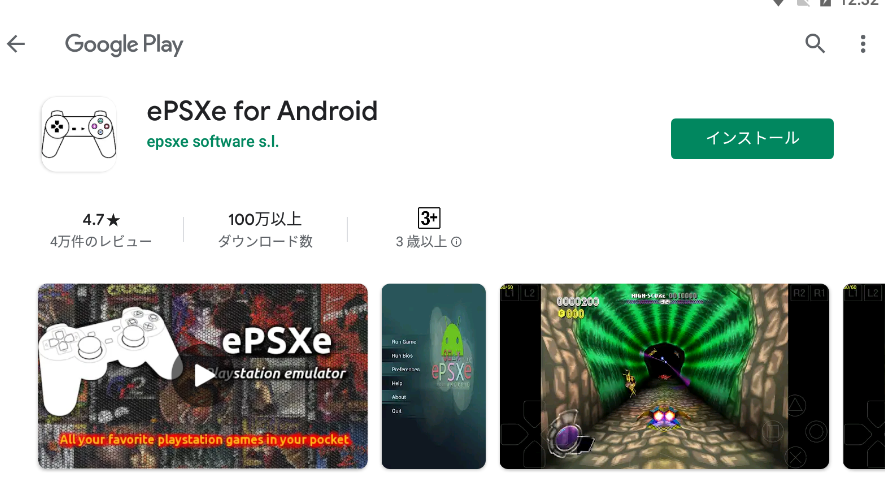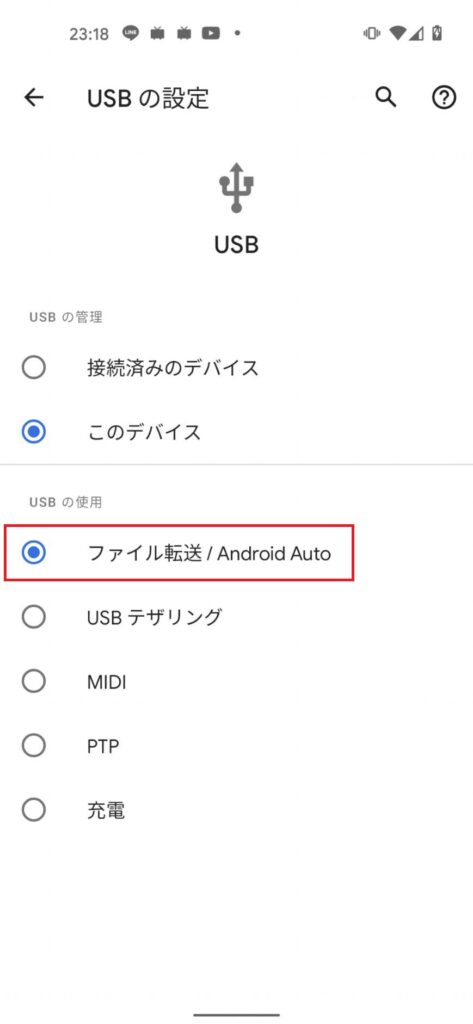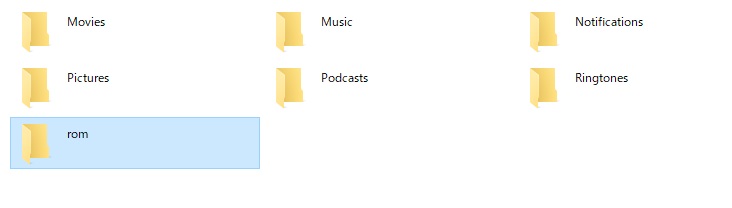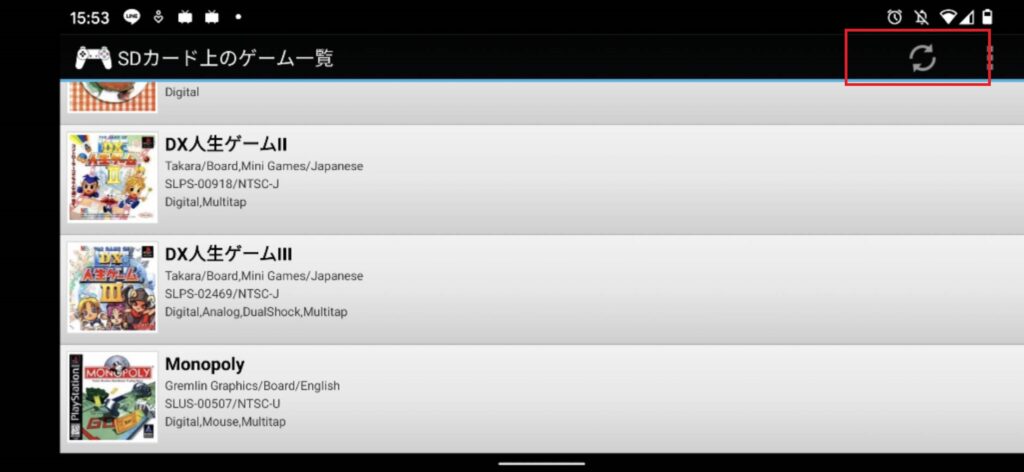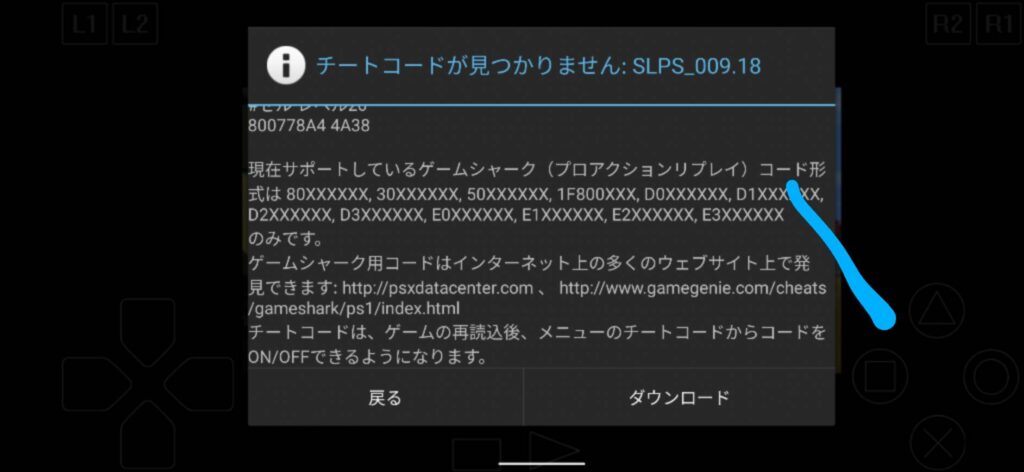「実はあなたのアンドロイドをゲーム機に変えることができるのをご存知でしょうか??」
PlayStation1 (プレイステーション) いまでも十分に楽しめる名作やいまでは考えられないほど奇抜な珍作など我々の記憶にいまでも残っています。
そんな昔なつかしのゲームをエミュレーターを使用することでスマホで遊ぶことが可能に!!
↑ある程度のスペックがあれば上記動画のようにサクサク!!
今回紹介するエミュはPS1エミュの『ePSXe』アンドロイド版アプリ
・ePSXeの導入法・各種設定方法
・ePSXeを最大限楽しめるおすすめ周辺機器
・エミュや海外サイトを安全に利用する上での対策方法
上記疑問に関して細かく解説していますのでご参考に!!!
ページコンテンツ
プレステ1エミュ【ePSXe アンドロイド版】とは??

「ePSXe」はAndroidスマホでPS1を楽しめるエミュレーター!!
ePSXeエミュレーターは元々PC用Playstation1エミュレータでスマホアプリ版に最適化した移植版になります。アンドロイドデバイスで昔のゲームを起動することができる無料アプリ。
| エミュレータ名 | おすすめ度 | 日本語 | 対応デバイス | BIOS | 特徴 |
|---|---|---|---|---|---|
| ePSXe | ★★★ | O | MAC・Windows・Linux・IOS・Android | 不要 | スマホ対応 |
| DuckStation | ★★★ | O | Windows・Linux・Mac・Android・Xbox One | 不要 | グラフィックoptionが豊富 |
| XEBRA | ★★ | X | Windows・Android | 不要 | 実機再現に優れている |
| PCSX | ★ | X | Windows・Android・Linux | 不要 | MS-DOS対応 |
| AdriPSX | ★ | X | Windows 2000・WindowsXP | 不要 | 特になし |
| PCSXR-PGXP | ★ | X | Windows 2000・WindowsXP | 不要 | 特になし |
| ePSXe for Android | ★ | X | Windows 2000・WindowsXP | 不要 | 特になし |
| DuckStation for Android | ★ | X | Windows 2000・WindowsXP | 不要 | 特になし |
| プレイステーション ソフト | ←PS1ソフトはこちらから |
↑さまざまなPS1エミュレーターの特徴・強みなどの違いをまとめた記事
↑パソコン版 PS1エミュはこちらから!!
このアプリの機能のいくつかを見てみましょう。
- スマートフォンとタブレット向けに設計
- 仮想タッチスクリーンパッド対応
- 分割画面モード
- bluetoothまたはUSB外部コントローラー対応
- プラグインでカスタマイズ可能
- チートコード
- ステートセーブ・ステートロード
PC版とほぼ遜色なくプレイが可能なレベルで移植されています。
ePSXe Android版の動作環境・ 推奨スペック
ePSXe アプリ版はandroid端末かつスペックを準居していれば問題なく動作します。

なので普段持ちのスマホ以外にも大画面のタブレットなどを代用することで、小型モニターで実機プレイしている感覚で遊ぶことも可能!
ただエミュは【ゲームを動作させながらゲーム機の処理も同時に行っている】都合上、通常のゲームアプリより高負荷が掛かります。
【最小システム要件】
| OS | Android 2.3 Gingerbread |
| CPU | ARMv7またはX86 |
| グラボ | – |
| メモリ | 256 MBのRAM |
【推奨システム構成】
| OS | Android 7.0 / 8.X |
| CPU | ARMv7 with Neon + 1200Mhzデュアルコア |
| グラボ | Fast GPUカード(OpenGL対応) |
| メモリ | 512 MBのRAM |
自分の検証ではグーグルピクセル5で検証を行いスムーズに動作しました。
ネットなどの声を聞く限り2-3年前のミドルスペック程度のスマホであれば快適動作する基準だと感じられましたのでいまお持ちのスマホスペックが不安な場合は下記のスマホをおすすめします。
ASUS Zenfone Max M2
3Dモデリングをあまり使用しないレトロゲームなら【ASUS Zenfone Max M2】
値段が1万円台なので割とお手軽ですが、スペックが同じ価格帯の中で高性能でディスプレイの大きさも手持ちには十分なサイズ感なので今古いスマホをお持ちの方なら買い換えることをおすすめ。
最近のスマホをお持ちの方は購入する必要はありませんので注意!!
ASUS ROG Phone
最新ゲーム機を動かしたいなら【ASUS ROG Phone】
ゲームキューブやPS2などの3Dモデリングを多用するゲーム機はミドルスペックの最新スマホでも正直カクつきます。快適に動作をさせたいならゲームに特化したゲーミングスマホを用意したほうが良いですね。
【排熱・処理速度・ゲームに特化したディスプレイ】など多方面に優れています!
ePSXeのiPhone版はないのか??
残念ながらアンドロイド対応のみになります
どうしてもiPhoneでPS1エミュを遊ぶたいなら下記の記事を参考に導入しよう。
↑iPhone向けPS1エミュ導入記事
Androidより手順は複雑ですがiPhoneでも楽しみたい方はぜひ!!
Android版 プレステ1エミュ【ePSXe】のダウンロード・起動準備
では早速PS1エミュePSXeアプリを導入していきましょう。
ステップ1:ePSXe for Androidをダウンロード
↑こちらのリンクからダウンロード可能!!!
【手動のダウンロード手順】
- Playストアをクリックします。

- ePSXeと検索欄に打ち込んで、検索ボタンを選択

- ePSXeの右横にあるインストールボタンを選択しダウンロード。

- ダウンロード完了しましたらePSXeアイコンをクリックし起動
ステップ2:PS1のROM(BINデータ)を用意して配置
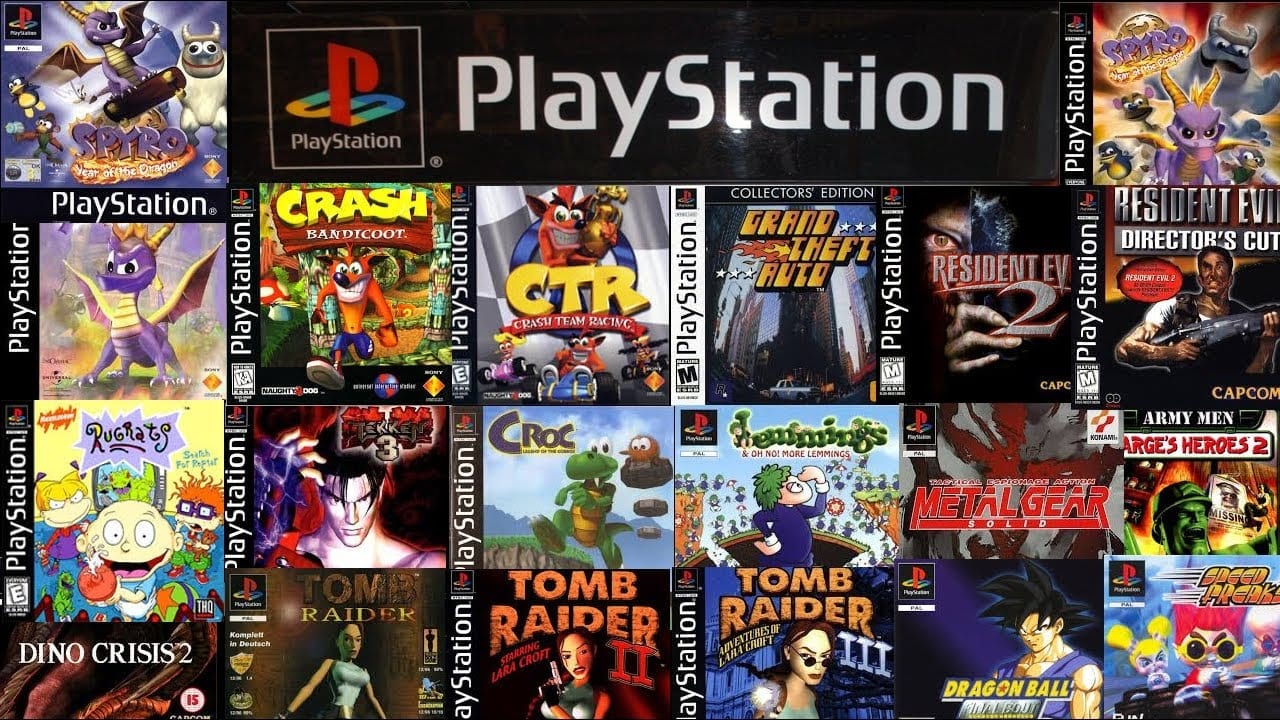
ePSXe for Androidを利用するならPS1のゲームデータが必須になります。
【PS1のゲームデータを用意】
ePSXeの主な起動ファイル形式は“BINファイル”(cue / bin、cue / multi-bin、img / ccd、mds / mdf、pbp、nrg、cdi、ecm、iso対応)

お持ちのPS1ソフトをパソコンを介して吸い出しすることで“BINファイル”は抽出されますので特に難しい変換作業等は必要ありません。
- Windowsパソコン
- 外付けドライブ
- DVD Decrypter
- HDD・SSD保管機器
- 遊びたいPS1ソフト
ゲームROMの吸い出し方法の中ではかなり簡単な方なので下記記事を参考に!!
↑PS1・PS2のROMデータの吸い出し方法手順
【ゲームデータをスマホに配置】
吸い出しが完了したらアンドロイドスマホにゲームデータを移そう!
- アンドロイドスマホをコンピューターの開いているUSBポートに接続
- デバイスのロックを解除
- 画面の上から指を下にスワイプして[このデバイスをUSBで充電中]を選択

- 表示されるメニューで[ファイルの転送]を選択します。

- デスクトップに移動しスマホアイコンのファイルエクスプローラーを開きます。
- 新規フォルダー(名前は自由)を作成して“BINファイル”をコピー・貼り付けで移動

- 手動の場合上記の手順で完了です。
クラウドソフト(ドロップボックス)などを使用すればUSB接続の手間が省けます。
PS1のソフトは一本あたり0.5~1.0GB前後の容量になり、FF7やFF8などのCD-ROM4枚組となれば2GB以上食う形になりスマホの容量に不安がある場合は心もとありません。
エミュレータを使用するなら大容量のSDカードを用意しておくと入れ直す手間が省けて快適!!
↑最低でも128GB・余裕を持って256GBあれば楽
もしお持ちのスマホにマイクロSDスロットが搭載されていない場合は接続端子に合わせたメモリーカードを常備しておくことで出先でもゲームを楽しむことができる。
↑エミュ以外にも使用用途があるので多めのを準備しておこう
海外サイトなどからROMをダウンロードすることは??

「吸い出しの手順めんどいなぁ-」
と思ったそこのあなた!! 確かにGoogleなどの検索からROMデータを検索すれば違法ダウンロードサイトなどに飛ぶことはできますがかなりのリスクがあります。
↑こちらのサイトから簡単に手に入れることができるがやめておこう!
エミュレータは合法ですが、所有していないゲームのROMをダウンロードすることは著作権侵害と見なされます。一部の企業では、既に所有しているゲームの「バックアップコピー」を作成してもかまいませんが、これも常に許可されているわけではありません。
ROMはオンラインで無料で入手できますが、ダウンロードは許可されません
ステップ3:VPNを導入(リスク軽減したい方向け)
ステップ4:PS1のBIOSを用意して配置(再現性を高めたい方向け)
エミュレータには基本実機を動かすために必須の【BIOS】を用意する必要がありますが、ePSXeは事前に仮想biosが実装されているため用意せずとも利用可能です。
ただ再現性や動作のスムーズさを求めたい方は用意しましょう。
↑BIOSの吸い出しのやり方はこちら
【BIOSの設定】
- [ePSXe for Android]のアイコンをクリックして起動。
- メニュー内にある[設定]を選択
- BIOSの設定を選択しお持ちのBIOSを有効
ステップ5:PS1のBIOSを用意して配置(再現性を高めたい方向け)
上記で起動までの下準備は完了ですので、さっそく起動しましょう!!
【起動手順】
- [ePSXe for Android]のアイコンをクリックして起動。
- メニュー内にある[ゲーム起動]を選択

- 上部タブ内の[回っているアイコン]を選択しROMをスキャン(カバーアートとゲーム情報はインターネットから自動的にダウンロード)

- 端末内のROMが表示されますので遊びたいゲームを選択

上記でePSXe for Androidの簡単な導入は完了です!!
より便利にエミュを楽しみたいなら下記の設定をおこないましょう。
おまけ:ePSXe for Androidのゲーム中の設定項目
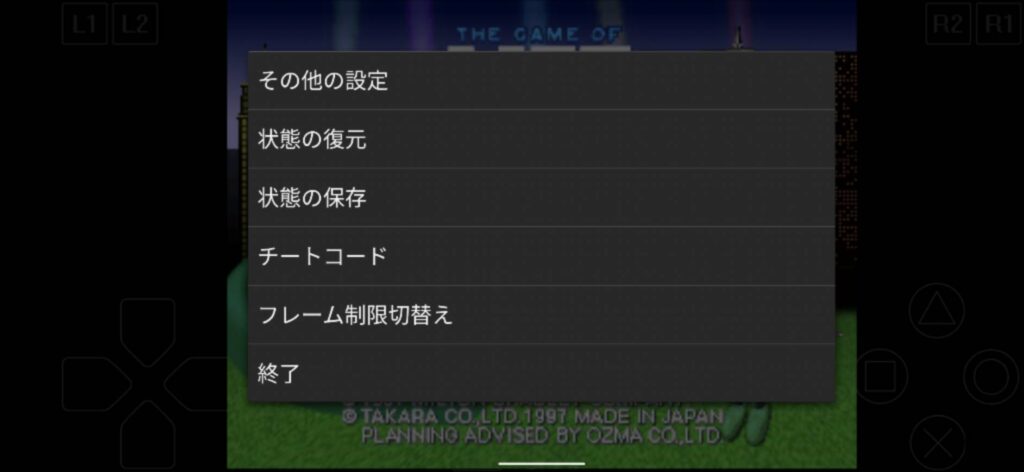
ゲーム起動中に「戻るボタン/スワイプ」を行うと設定画面が表示されます。
| [状態の復元] | ゲームデータのロード |
| [状態の保存] | 現状のゲーム状況を保存・簡易セーブ機能 |
| [チートコード] | 適用可能なチートコードを選択 |
| [フレーム制限切替え] | 倍速機能 |
| [その他の設定] | 上記以外のゲーム中変更可能な設定を表示 |
| [終了] | ゲームをシャットダウン |
ゲーム中に使える便利機能が多いので積極的に使っていこう。
【複数組のROMをプレイする場合】
- ゲーム中の設定内にある[その他の設定]を選択
- 項目内の[ディスクの変更]で入れ替えるROMを選択
ePSXe for Androidの各種設定手順
ePSXe for Androidを細かく設定することで[外部コントローラーの使用・グラフィック向上]などさらにPS1エミュ体験を強化してくれます。
【設定画面の開き方】
- [ePSXe for Android]のアイコンをクリックして起動。
- メニュー内にある[設定]を選択

- 各種設定一覧が表示されますので各項目で設定

では各種設定項目に関して解説していきます。
画面とビデオの設定
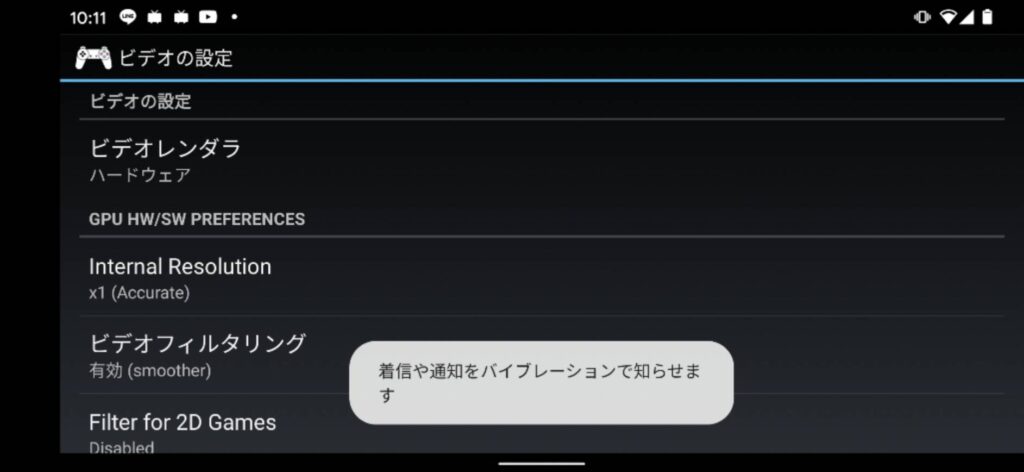
このパートでは、ビデオと画面の可能なオプションについて説明します
| 【設定項目】 | |
| 画面の向き | 横向き、縦向き、または逆横向きの画面の向きを選択できます。 |
| 画面比 | ストレッチからフルスクリーン、4:3の実際のPSX比、またはワイドスクリーンモードを選択 |
| 画面の色深度 | 16/32ビットカラーを選択できます。MDECビデオでは32ビットの方が色が良くなります。 |
| 上部/下部の黒い帯 | 上/下の黒い帯。PALゲームの上部/下部の黒い帯を削除して、より大きな画像を取得できます。これは引き伸ばされますが、一部のゲーム(Alundra 2ビデオやロード画面など)が壊れる可能性があります。 |
| VRモード | GoogleCardboardを使用したさまざまなモードのサポート。 |
| ビデオレンダラー | ハードウェア、FXAA、ソフトウェアレンダラー、またはOpenGLプラグインを選択できます。一般に、ハードウェアレンダラー(より高速で滑らかなグラフィックス)を選択する必要があります。FXAAはCPU / GPUの要求が高くなりますが、より滑らかな画像が得られます。OpenGLプラグインは最も滑らかですが、互換性には制限があります。ソフトウェアレンダラーは、非常に古いデバイスでのみ使用してください(たとえば、Dell Streak 5 “などのGPUAdreno 200を使用)。 |
| Internal Resolution | x1 / x2を選択できます。x1はPS1の解像度で、x2は解像度を上げます。x1はより正確で、x2はより滑らかなグラフィックですが、高速のCPUが必要です。 |
| ビデオフィルタリング | ハードウェアレンダラーでフィルタリングを有効/無効にできます(ソフトウェアレンダラーではサポートされておらず、openglプラグインには独自のフィルタリングオプションが含まれています)。デフォルトでは、グラフィックはフィルタリングされますが、実際のPSXにより類似したグラフィックが必要な場合は、無効にすることができます。 |
| ビデオフィルタリング2D | hwレンダラーで2Dフィルタリングを有効/無効にできます。2xsaiやその他のフィルターを使用して、2Dゲームのグラフィックを改善します。 |
| HW / SWスレッディングモード | スレッドモードを有効/無効にできます。CPU 1.5ghz以下ではスレッドモードをお勧めします(ただし、デュアル/クアッドコアが必要です)。このオプションを無効にすると、精度が向上します。 |
| GPUプラグイン | 使用する外部GPUプラグインを選択します。ビデオレンダラー= openglを選択する必要があります。右上のコアダーには、最新のプラグインバージョンをダウンロードするためのボタンがあります。 |
| プラグインのサブピクセル精度 | 有効/無効にできます。これにより、3D精度(PCではgte精度ハックとして知られています)が向上しますが、大量のメモリと高速CPUが必要になります。 |
| プラグインが内部解像度を下げる | フル解像度/ 480p / 600pを選択できます。OuyaやNexus10のように、塗りつぶし率が低いデバイスで重要なレンダリングサイズを縮小します。 |
| プラグインテクスチャモード | 有効/無効を選択できます。一部の古いデバイスではサポートされていませんが、AdrenoGPUのパフォーマンスが向上します |
| プラグインスレッドモード | なし、2スレッド、2スレッド効果、2スレッド+ほとんどの効果を選択できます。2スレッド+エフェクトが推奨されるため、ファイナルファンタジーの戦いでいくつかのエフェクトを取得できます。 |
| PSXディザリング | 画面ディザリングを有効/無効にすることができますが、MME無効モードでのみ効果があります(ハードウェアレンダラーではまだサポートされていません)。 |
| スキャンラインの透明度 | スキャンラインエミュレーションを有効にし、厚さと透明度のパーセンテージを選択できます。 |
| GPUプラグイン | バージョン1.8.0以降、ePSXeはOpenGLプラグインPeopsxglを使用したHDグラフィックスをサポートします。このプラグインはGPLライセンスであるため、エミュレータAPKと一緒に配布されておらず、自分でダウンロードする必要があります(他のopenglプラグインバージョンはePSXeと互換性がありません) |
[グラフィック解像度を上げる方法]

ePSXe for Androidにはゲーム映像をより鮮明に変更することが可能です。
上記の画像のように元では荒い部分も明確に!!
設定で解像度を上げるには[設定→ビデオ設定→Internal Resolution]でx2に数値を変更することでより滑らかなグラフィック!!
ただ解像度を上げる際に動作が重くなる場合もあるので注意!!
サウンドの設定
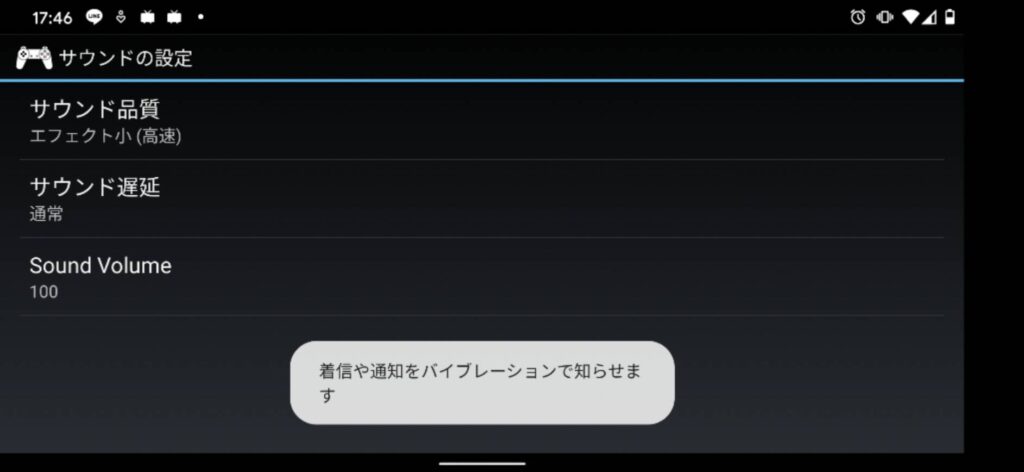
ePSXeでは完全な効果(高品質)、部分的な効果を設定したり、オーディオ出力を無効にしたりできます。サウンドで使用できるさまざまなオプションについて説明します。
| 【設定項目】 | |
| サウンド品質 | オーディオを無効にするとエミュレーションが高速化されますが、一部のゲームは機能しなくなる可能性があります。高品質にはより多くのサウンド効果(補間、リバーブ、フィルタリング)がありますが、PSXサウンドを100%聞くために高品質の高速電話を使用している場合は、より多くのCPUが必要です(ビブリボンやパラッパなどの一部のゲームで必要です)ラッパー)。 |
| サウンド遅延 |
最初のバージョンから利用可能な通常の遅延モード、低遅延モード(実験的-周波数はエミュレーション速度に調整されますが、良好なサウンドを得るには100%fpsが必要です)、または新しい低遅延実験モード2(推奨)を使用できます。ビデオとサウンドエフェクトの間で非常に正確な同期が必要な場合)、これは周波数を調整しません。
|
| サウンドボリューム | ePSXe単体の音量を調節 |
メモリカードの設定

メモリカードとセーブステートの使用方法について説明します!
| 【設定項目】 | |
| Memcard1ファイル | 最初のmemcardポートで使用するファイルを選択。 |
| Memcard2ファイル | 2番目のmemcardポートで使用するファイルを選択。 |
| memcardの設定 | memcardの有効化/無効化(Lifeforceゲームで必要) |
| ドロップボックスにメモリカードを転送 | どのデバイスでも利用できるようにDropboxにメモリカードを転送 |
| ドロップボックスにセーブステートを転送 | どのデバイスでも利用できるようにDropboxにセーブステートを転送 |
入力・コントローラーの設定
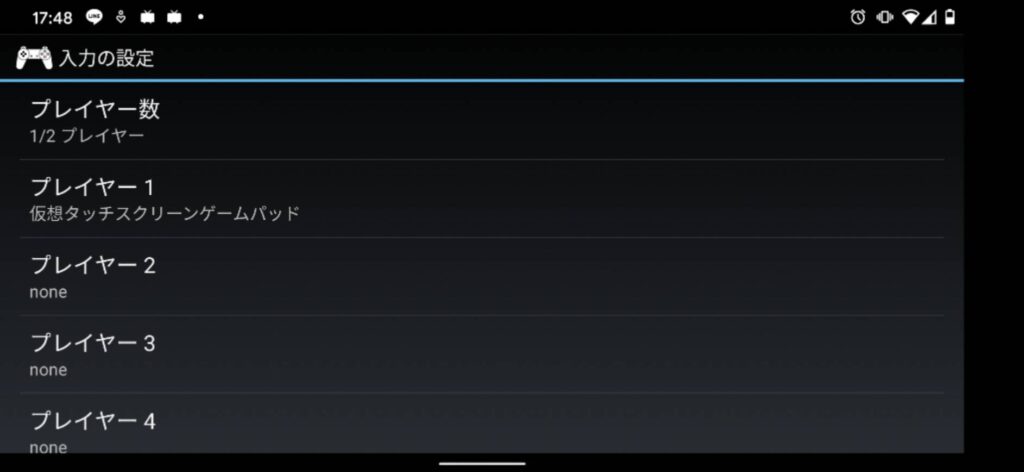
このセクションでは、サポートされている入力構成オプションを示します。
【プレーヤーとゲームパッドの設定】
| 【設定項目】 | |
| プレーヤーの数 | ePSXeは1/2プレーヤーモード、1はタブレット用の楽しい2プレーヤーモード(スプリットスクリーンモードを使用)、および3/4プレーヤーはサポート(マルチタップをサポートするゲームの場合)をサポートします。PSXには2つのゲームパッドポートがあるため、マルチタップのプラグを選択できますポート1またはポート2に(ゲームに応じて、どちらかを選択できます)。 |
| PSXパッドの種類 | エミュレートされたPADの種類(デジタル、デュアルショック、ナムコガン、ジャスティファイアーガン)を選択します。ePSXeには、ゲームでサポートされているパッドモードのデータベースが含まれており、ゲームでサポートされていない場合は、アナログまたは銃を自動的に無効にします。ナムコガンとジャスティファイアーガンは、タッチスクリーンを使用してエミュレートされます。 |
| ゲームパッドを選択 | システムをスキャンしてゲームパッドを探します。このプレーヤー用に選択したものを選択する必要があります(タッチスクリーンを使用する場合は、仮想を選択します)。 |
| 振動モード | デバイスで有効/無効/有効を選択できます。デバイスで有効にすると、電話のバイブレーションに使用されます。振動エミュレーションは制限されており、ゲームパッドドライバーによって異なります。また、Androidはさまざまなアクチュエーターやエフェクトをサポートしていません |
| プレイヤー1ボタン割り当て | ハードウェアボタン/キーを各仮想コントローラーボタンに割り当てることができます。これはゲームパッドでも使用する必要があります(moganativeを使用するMogaデバイス) |
| プレイヤー1軸入力割り当て | Android3.1以降のネイティブジョイスティックから軸を割り当てることができます。一部のゲームパッドでは、トリガーと十字キーがアナログ(L2 / R2)であるため、これらのコントロールをここにマッピングする必要があります。前のリストにパッドが含まれていてプロファイルを選択した場合は、ここで何もする必要はありません。含まれていない場合は、[ゲームパッドのテスト軸]オプションを使用して正しい値を確認してください。 |
| AUTOFIRE | 加速度計を使用して左スティックを管理できます。X、Y、またはその両方を選択できます。 |
| 自動発砲/自動発砲ボタン | 1つのボタンで自動発砲を有効にできるため、ゲームプレイ中にボタンを押し続けると、自動発砲がシミュレートされます。 |
- タッチスクリーン、仮想を選択します。
- Xperia playは、ここでxperiaplayを選択する必要があります(タッチパッドおよびデジタル上のタッチパッドへのl2 / r2マッピングをサポートするため)。
- Mogaデバイスはmoganativeを選択します(mogaポケットにネイティブドライバーを使用)(マッピングは自動的に行われます)
- その他のオプション:Xbox、PS3 DS、PS4 DS、Logitech、Nvidia Shield、iPega HID、Nyko PRO、Ouya、Moga HIDなど(多くのゲームパッドは、選択すると自動的に完全に構成されます-マッピングは不要です)
このセクションでは、サポートされている入力構成オプションを示します。
【タッチスクリーンゲームパッドの設定】
| 【設定項目】 | |
| 動的DPAP / Lstickおよび動的アクションボタン | タッチスクリーンを使用する場合、デフォルトでは、十字キー/スティックとアクションボタンは静的であり、このオプションを有効にすると、画面の左(十字キー/スティック)と右(アクションボタン)をスワイプして、キャラクターを移動したり、アクションボタンを押したりできます。これらのオプションを使用すると、よりネイティブなエクスペリエンスを得ることができます。 |
| .パッドスキンランドスケープ | ePSXeには、横向きに6種類のパッドが含まれているか、ハードウェアボタンで使用するための画面上のパッドは含まれていません。ゲームパッドを画面に表示したくない場合(たとえば、外部ゲームパッドを使用している場合)は、[なし]を選択します。 |
| パッドスキンポートレート | ePSXeには、ポートレートに7種類のパッドが含まれています。「epsxeportraitfixed」以外はすべて編集できます。 |
| タッチボタンの表示/非表示 | パッドスキンを有効/無効にする-外部ゲームパッドで遊ぶ。 |
| スキンの透明性 | ゲームパッドの透明度のレベルを選択します。 |
| ゲームパッドエディターランドスケープ | 非表示/表示/サイズ変更/移動ボタン。タッチスクリーンパッドを編集します(移動/サイズ変更および有効化/無効化ボタン)。(スワップモードを使用してアナログパッドを編集します-アナログ軸を追加/削除します) |
| ゲームパッドエディターのポートレート | 非表示/表示/サイズ変更/移動ボタン。タッチスクリーンパッドを編集します(移動/サイズ変更および有効化/無効化ボタン)。(スワップモードを使用してアナログパッドを編集します-アナログ軸を追加/削除します) |
| タッチ入力時に振動 | 仮想キーを押したときにバイブレーションを取得するには、このオプションを選択します。 |
| パッドスキンファイル | 独自のパッドスキンを作成して使用できます。このオプションでpngファイルを選択します |
【エクストラ機能の割り当て】
| 【設定項目】 | |
| HWボタンの割り当て | 保存/ロード状態、メニュー、ハードウェアボタンへのフレーム制限などのエミュレータオプションを構成できます |
| 仮想ボタンの割り当て |
savestate / loadstate関数、framelimit、コンボアクションボタン、スティッキーボタンを備えたボタンを6つまで追加できます。
|
ePSXeは、マルチタップをサポートするゲームで最大4人のプレーヤーをサポートします。タッチスクリーン、ハードウェアキー(Xperia Playなど)、または外部ゲームパッド(OTG-USBワイヤまたはBluetoothを使用)を使用してゲームを制御できます。
。
CPUとその他の構成

| 【設定項目】 | |
| CPUフレームスキップ | エミュレータの速度は上がりますが、ビデオのフレームレートは低くなります。一部のゲームでのみテストされている実験モードを使用します。「無効」、「有効」、または「高解像度ゲームでのみ有効」を選択できます。 |
| FPSを表示する | ゲームプレイで1秒あたりのフレーム数を確認する場合は、このオプションを有効にします。 |
| MMEの有効化 | マルチメディア拡張を有効/無効/強制します。MMEを有効にすると、高速になるはずですが、場合によっては精度が低下する可能性があります。ネオンをサポートしていないデバイスを無理に押し込まないでください。強制的にクラッシュします |
| 終了時に自動保存 | ePSXeは終了時の自動保存をサポートしています。ePSXeを終了するときに状態が保存されます。マルチスレッドを使用し、場合によっては状態が破損する可能性があるため、お勧めしません。終了時に自動保存を有効にし、ゲームの再起動時にロードダイアログを表示します。 |
| ゲームブラウザモード | ゲームを選択するときにファイルブラウザを有効にします。ゲームのスキャン時にクラッシュするときに使用します |
| ゲームプロンプトダイアログを再開 | emuの再起動時に表示されるダイアログを表示または非表示にします |
| 終了ダイアログを確認します | 終了時に確認ダイアログを表示または非表示にします |
| 開始時にPSXロゴを表示 | 起動時にPSXログを表示します。 |
ePSXe チートコードの使用
ePSXeでチートコードを使用する手順はかなり簡単なので利用しましょう。
【チートコード設定】
- ゲーム中の設定を開き[チートコード]を選択
- 下記の画面が表示されましたら下タブ内の「ダウンロード」を選択

- 自動的にゲームに適応可能なチートコードをダウンロード
- お好きなチートコードをクリックしてゲーム内に適応
【手動でチートコードを設定する場合】
エミュレータにチートコードをロードして、「sdcard / epsxe / cheats / SXXX_XXX.XX.txt」というファイルを作成できます(SXXXX_XXX.XXはゲームのPS-EXE名で、終了時に表示されます。
オプション、またはゲームプレイ中のチートコードオプション)をsdcardに入力します。
たとえば、Final Fantay 8 US-NTSCでは、ファイル名は 「epsxe / cheats /SLUS_008.92.txt」です。 ePSXeはファイルごとに256コードをサポートします。
ファイル形式は次のとおりです。
#チートコード1の説明 XXXXXXXX YYYY ZZZZZZZZ AAAA #
チートコード2の説明 NNNNNNNN MMMM
GameSharkコードは、次のようなインターネットの多くのWebページで見つけることができます。
http//psxdatacenter.com
http://www.gamegenie.com/cheats/gameshark/ps1/index.html
その後、ゲームを再ロードすると、ゲームプレイのメニュー「チートコード」からゲームシャークコードを有効/無効にできるようになります(デフォルトでは無効になっています)。
実機並み・以上に楽しめるアイテム
コントローラー・ゲームパッド
基本的にUSB・ワイヤレスどちらも対応しております。
↑スイッチのプロコンもパソコンに接続可能。
純正品に特にこだわりがない方は似たような互換品で代用しましょう。
自分はサードパーティ品を使用していますが 特に問題なく動作しているので推奨します!!
↑サードパーティーでもワイヤレスコントローラーがございます
↑USB接続でもよければいちばん安価でゲームパッドが手に入ります。
コードが絡まったりなどの煩わしさが苦手なのでワイヤレスコントローラーを使用!!
まとめ
今回はアンドロイド版【ePSXe】の使い方・設定・導入のまとめでした。
| エミュレータ名 | おすすめ度 | 日本語 | 対応デバイス | BIOS | 特徴 |
|---|---|---|---|---|---|
| ePSXe | ★★★ | O | MAC・Windows・Linux・IOS・Android | 不要 | スマホ対応 |
| DuckStation | ★★★ | O | Windows・Linux・Mac・Android・Xbox One | 不要 | グラフィックoptionが豊富 |
| XEBRA | ★★ | X | Windows・Android | 不要 | 実機再現に優れている |
| PCSX | ★ | X | Windows・Android・Linux | 不要 | MS-DOS対応 |
| AdriPSX | ★ | X | Windows 2000・WindowsXP | 不要 | 特になし |
| PCSXR-PGXP | ★ | X | Windows 2000・WindowsXP | 不要 | 特になし |
| ePSXe for Android | ★ | X | Windows 2000・WindowsXP | 不要 | 特になし |
| DuckStation for Android | ★ | X | Windows 2000・WindowsXP | 不要 | 特になし |
| プレイステーション ソフト | ←PS1ソフトはこちらから |
↑さまざまなPS1エミュレーターの特徴・強みなどの違いをまとめた記事
またエミュレーターにはさまざまなゲーム機エミュがございます!
ファミコンから最新機種のswitchなどが開発されていますので
下記の記事を参考に好みのゲーム機エミュを導入してみましょう!!
↑こちらからゲームエミュの設定・使い方の一覧をまとめています